
Dans ce tutoriel, nous allons vous montrer comment installer Katello sur votre CentOS 7. Pour ceux d'entre vous qui ne le savaient pas, Katello est un logiciel de gestion de contenu open source. Il effectue également tâches de provisionnement et de configuration à l'aide du contremaître. En d'autres termes, nous pouvons dire que Katello est le serveur satellite open source, qui pousse les mises à jour vers ses serveurs ou clients Linux enregistrés. En fait, c'est un plugin de gestion du cycle de vie pour Foreman qui gère l'abonnement, et la gestion du référentiel.
Cet article suppose que vous avez au moins des connaissances de base sur Linux, que vous savez utiliser le shell et, plus important encore, que vous hébergez votre site sur votre propre VPS. L'installation est assez simple et suppose que vous s'exécutent dans le compte root, sinon vous devrez peut-être ajouter 'sudo ‘ aux commandes pour obtenir les privilèges root. Je vais vous montrer étape par étape l'installation du logiciel de gestion de contenu Katello sur un serveur CentOS 7.
Installer Katello sur CentOS 7
Étape 1. Tout d'abord, commençons par nous assurer que votre système est à jour.
yum clean all yum -y update
Étape 2. Définir les règles de nom d'hôte et de pare-feu.
Utilisez la commande suivante pour définir le nom d'hôte :
hostnamectl set-hostname "katello.idroot.us"
Mettez également à jour le fichier de nom d'hôte dans /etc/hostname :
echo "192.168.77.1 katello.idroot.us" >> /etc/hosts
Une fois que vous avez terminé avec le nom d'hôte, vous devez maintenant modifier les règles du pare-feu pour ouvrir les ports pour Katello :
firewall-cmd --permanent --zone=public --add-port=80/tcp --add-port=443/tcp --add-port=5647/tcp --add-port=9090/tcpfirewall-cmd --permanent --zone=public --add-port=8140/tcp --add-port=8443/tcp --add-port=8000/tcp --add-port=67/udp --add-port=68/udp --add-port=69/udpfirewall-cmd --reload
Étape 3. Installation de Katello.
Katello nécessite que certains référentiels soient configurés avant le processus d'installation, il y a donc certains référentiels que nous configurons ici pour Katello :
yum -y install http://fedorapeople.org/groups/katello/releases/yum/3.2/katello/el7/x86_64/katello-repos-latest.rpm yum -y install http://yum.theforeman.org/releases/1.13/el7/x86_64/foreman-release.rpm yum -y install http://yum.puppetlabs.com/puppetlabs-release-el-7.noarch.rpm yum -y install http://dl.fedoraproject.org/pub/epel/epel-release-latest-7.noarch.rpm yum -y install foreman-release-scl
Exécutez la commande suivante pour installer les packages Katello :
sudo yum update sudo yum install katello
Ensuite, configurez votre serveur avec NTP pour la synchronisation de l'heure. Définissez le fuseau horaire en fonction de votre emplacement :
rm -f /etc/localtime ln -s /usr/share/zoneinfo/Asia/Calcutta /etc/localtime yum install ntp -y ntpdate in.pool.ntp.org
Démarrez ensuite l'installation de Katello à l'aide d'une commande foreman-installer comme indiqué ci-dessous :
foreman-installer --scenario katello --foreman-admin-username admin --foreman-admin-password <Specify_Passwd>
*Dans la commande ci-dessus, remplacez Specify_Passwd avec un mot de passe fort et ce mot de passe sera utilisé pour se connecter au tableau de bord du contremaître dans l'accès Web de Katello.
Lorsque l'installation sera terminée, vous obtiendrez une sortie indiquant que Installation réussie . Si dans le cas où votre serveur fonctionne derrière le serveur proxy, vous devrez exécuter la commande ci-dessous :
foreman-installer --scenario katello --katello-proxy-url http://<Proxy-Server_Name_or_IP> --katello-proxy-port <Proxy-port> --foreman-admin-username admin --foreman-admin-password <Specify_Password>
Étape 4. Accéder au Katello.
Katello sera disponible sur le port HTTP 80 par défaut. Ouvrez votre navigateur préféré et accédez à http://katello.idroot.us ou http://server-ip-address et suivez les étapes requises pour terminer l'installation. Utilisez le nom d'utilisateur en tant qu'administrateur et le mot de passe que nous avons spécifiés à l'étape ci-dessus.
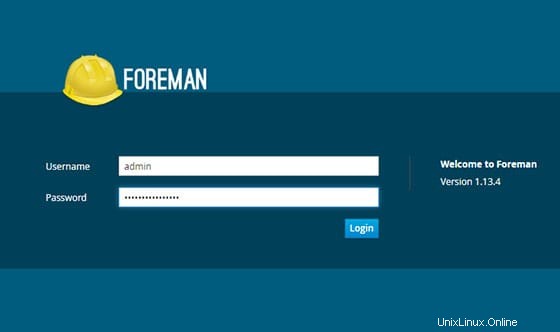
Félicitations ! Vous avez installé Katello avec succès. Merci d'avoir utilisé ce didacticiel pour installer le logiciel de gestion de contenu Katello sur un serveur CentOS 7. Pour obtenir de l'aide supplémentaire ou des informations utiles, nous vous recommandons de consulter le site Web officiel de Katello .